Nikon Wireless-Mobile-Utility Bedienungsanleitung
Stöbern Sie online oder laden Sie Bedienungsanleitung nach Software Nikon Wireless-Mobile-Utility herunter. Nikon Wireless-Mobile-Utility Manuale d'uso Benutzerhandbuch
- Seite / 70
- Inhaltsverzeichnis
- LESEZEICHEN



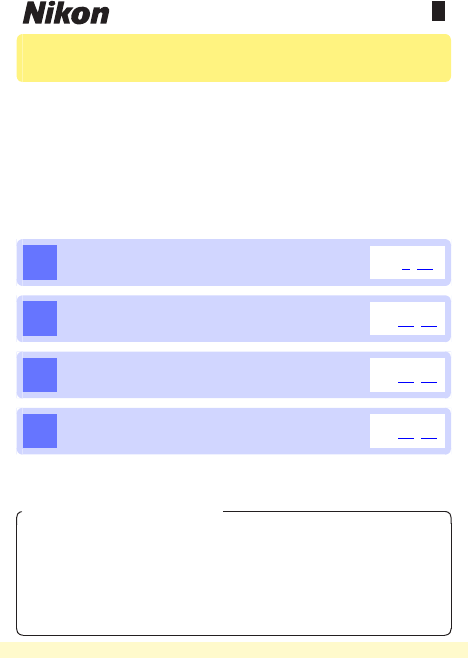
- Wireless Mobile Utility (iOS) 1
- Manuale d'uso 1
- D600, D5200 2
- Caratteristiche 2
- Visualizzazione di foto 10
- D Filmati 12
- DCancellazione di foto 12
- A Scelta di una cartella 12
- D Caduta delle connessioni 13
- Condivisione delle foto 15
- Impostazioni 17
- Stato connessione 17
- Livello avviso batteria 18
- Termini di utilizzo 19
- Requisiti di sistema 21
- Installazione dell'App 22
- Scatto di foto 23
- D Fotograa in remoto 24
- A Il display di cattura foto 27
- Nikon 1: V2, J3, S1 38
- 6MWA331H-04 70
Inhaltsverzeichnis
1ItWireless Mobile Utility (iOS)Manuale d'usoInstallare la Wireless Mobile Utility sul proprio dispositivo iOS (iPho-ne, iPad o iPod touch) per
10AVisualizzazione di fotoToccare Visualizza foto per visualizzare le foto memorizzate sul di-spositivo iOS. È inoltre possibile visualizzare le
11AScegliere un dispositivo.Toccare Immagini sulla fotocamera per visualizzare le foto sulla card di memoria della fotocamera, Rullino foto per visual
12AD FilmatiLa Wireless Mobile Utility non può essere usata per visualizzare o sca-ricare lmati.DCancellazione di fotoLe foto non possono essere can
13AScaricamento di foto esistentiScaricare le foto sul rullino foto del dispositivo iOS.Toccare Visualizza foto.Toccare Immagini sulla fotocamera.Tocc
14ASelezionare le foto da scaricare.Toccare Seleziona e poi le miniature per selezionare o dese-lezionare. Le foto selezionate sono in-dica
15ACondivisione delle fotoPrima di condividere le foto, connettersi a una rete con accesso a Internet.Toccare Visualizza foto.Scegliere Rullino f
16AVisualizzare foto.Toccare una miniatura per visualizzare l'immagine a pieno for-mato.Toccare b.Dopo aver visualizzato una foto che si desi-der
17AOpzioni della Wireless Mobile UtilityLe opzioni elencate di seguito sono accessibili toccando l'icona c nel display Alto della Wire-less Mobil
18AOpzione DescrizioneImpostazioni WMA(Impostazioni dell'adattatore wireless per la comunicazione con dispositivi mobili)Regolare le impostazioni
19AAiutoOpzione DescrizioneIstruzioniVisualizzare le istruzioni per l'uso della Wireless Mobile Utility.Siti web di supportoAccedere al sito di s
2AD600, D5200In questa sezione vengono descritte le opzioni disponibili quando la Wireless Mobile Utility e un adattatore wireless per la comunicazion
20BD3200In questa sezione vengono descritte le opzioni disponibili quando la Wireless Mobile Utility e un adattatore wireless per la comunicazione con
21BAvvisi• È vietata la riproduzione, la trasmissione, la trascrizione, la con-servazione in un sistema di reperimento dati o la tr
22BInstallazione dell'AppIndividuare l'app nell'App Store.Collegarsi all'App Store sul dispositivo iOS e cercare "Wireles
23BScatto di fotoPer scattare foto in remoto dal dispositivo iOS o scattare foto con la fotocamera e salvarle sul dispositivo iOS.Fotograa in remotoS
24BD Fotograa in remotoLa fotograa in remoto termina automaticamente quando la batteria della fotocamera o quella del dispositivo iOS si st
25BA Il display della fotograa in remotoAlto: tornare al display Alto.d: Visualizzare le seguenti opzioni relati-ve alla fotograa.• Ripresa: scegli
26BScaricamento delle foto mentre vengono scattateScattare foto con la fotocamera e salvarle sul dispositivo iOS.Toccare Scatta foto.Toccare d.Toccare
27BScattare foto.Inquadrare le foto nel mirino della fotocamera e scattare. Le foto vengono scaricate sul dispositivo iOS dopo essere state salvate ne
28BVisualizzazione di fotoToccare Visualizza foto per visualizzare le foto memorizzate sul di-spositivo iOS. È inoltre possibile visualizzare le
29BScegliere un dispositivo.Toccare Immagini sulla fotocamera per visualizzare le foto sulla card di memoria della fotocamera, Rullino foto per visual
3AAvvisi• È vietata la riproduzione, la trasmissione, la trascrizione, la con-servazione in un sistema di reperimento dati o la tra
30BD FilmatiLa Wireless Mobile Utility non può essere usata per visualizzare o sca-ricare lmati.DCancellazione di fotoLe foto non possono essere can
31BScaricamento di foto esistentiScaricare le foto sul rullino foto del dispositivo iOS.Toccare Visualizza foto.Toccare Immagini sulla fotocamera.Tocc
32BSelezionare le foto da scaricare.Toccare Seleziona e poi le miniature per selezionare o dese-lezionare. Le foto selezionate sono in-dica
33BCondivisione delle fotoPrima di condividere le foto, connettersi a una rete con accesso a Internet.Toccare Visualizza foto.Scegliere Rullino f
34BVisualizzare foto.Toccare una miniatura per visualizzare l'immagine a pieno for-mato.Toccare b.Dopo aver visualizzato una foto che si desi-der
35BOpzioni della Wireless Mobile UtilityLe opzioni elencate di seguito sono accessibili toccando l'icona c nel display Alto della Wire-less Mobil
36BOpzione DescrizioneImpostazioni WMA(Impostazioni dell'adattatore wireless per la comunicazione con dispositivi mobili)Regolare le impostazioni
37BAiutoOpzione DescrizioneIstruzioniVisualizzare le istruzioni per l'uso della Wireless Mobile Utility.Siti web di supportoAccedere al sito di s
38CNikon 1: V2, J3, S1In questa sezione vengono descritte le opzioni disponibili quando la Wireless Mobile Utility e un adattatore wireless per la com
39CAvvisi• È vietata la riproduzione, la trasmissione, la trascrizione, la con-servazione in un sistema di reperimento dati o la tr
4AInstallazione dell'AppIndividuare l'app nell'App Store.Collegarsi all'App Store sul dispositivo iOS e cercare "Wireless
40CInstallazione dell'AppIndividuare l'app nell'App Store.Collegarsi all'App Store sul dispositivo iOS e cercare "Wireles
41CScatto di fotoSeguire i passaggi riportati di seguito per scattare foto dal disposi-tivo iOS.Toccare Scatta foto.Il mirino della fotocamera si oscu
42CD Fotograa in remotoLa fotograa in remoto termina automaticamente quando la batteria della fotocamera o quella del dispositivo iOS si st
43CA Il display della fotograa in remotoAlto: tornare al display Alto.d: Visualizzare le seguenti opzioni relati-ve alla fotograa.• Scarica dopo la
44CVisualizzazione di fotoToccare Visualizza foto per visualizzare le foto memorizzate sul di-spositivo iOS. È inoltre possibile visualizzare le
45CScegliere un dispositivo.Toccare Immagini sulla fotocamera per visualizzare le foto sulla card di memoria della fotocamera, Rullino foto per visual
46CD FilmatiLa Wireless Mobile Utility non può essere usata per visualizzare o sca-ricare lmati.DCancellazione di fotoLe foto non possono essere can
47CScaricamento di foto esistentiScaricare le foto sul rullino foto del dispositivo iOS.Toccare Visualizza foto.Toccare Immagini sulla fotocamera.Tocc
48CSelezionare le foto da scaricare.Toccare Seleziona e poi le miniature per selezionare o dese-lezionare. Le foto selezionate sono in-dica
49CCondivisione delle fotoPrima di condividere le foto, connettersi a una rete con accesso a Internet.Toccare Visualizza foto.Scegliere Rullino f
5AScatto di fotoPer scattare foto in remoto dal dispositivo iOS o scattare foto con la fotocamera e salvarle sul dispositivo iOS.Fotograa in remotoSe
50CVisualizzare foto.Toccare una miniatura per visualizzare l'immagine a pieno for-mato.Toccare b.Dopo aver visualizzato una foto che si desi-der
51COpzioni della Wireless Mobile UtilityLe opzioni elencate di seguito sono accessibili toccando l'icona c nel display Alto della Wire-less Mobil
52COpzione DescrizioneImpostazioni WMA(Impostazioni dell'adattatore wireless per la comunicazione con dispositivi mobili)Regolare le impostazioni
53CAiutoOpzione DescrizioneIstruzioniVisualizzare le istruzioni per l'uso della Wireless Mobile Utility.Siti web di supportoAccedere al sito di s
54DCOOLPIX: P520, S9500, S6500, S5200, AW110In questa sezione vengono descritte le opzioni disponibili quando la Wireless Mobile Utility viene utilizz
55DAvvisi• È vietata la riproduzione, la trasmissione, la trascrizione, la con-servazione in un sistema di reperimento dati o la tr
56DInstallazione dell'AppIndividuare l'app nell'App Store.Collegarsi all'App Store sul dispositivo iOS e cercare "Wireles
57DD L’adattatore wireless per la comunicazione con dispositivi mobili (per fotocamere senza Wi-Fi integrato)Mentre l’adattatore è inserito, gli esp
58DScatto di fotoSeguire i passaggi riportati di seguito per scattare foto dal disposi-tivo iOS.Toccare Scatta foto.Il mirino della fotocamera si oscu
59DD Fotograa in remotoLa fotograa in remoto termina automaticamente quando la batteria della fotocamera o quella del dispositivo iOS si st
6AToccare l'icona dell'otturatore.L'otturatore viene rilasciato dopo aver ri-mosso il dito dall'icona; la foto risultan
60DA Il display della fotograa in remotoAlto: tornare al display Alto.d: Visualizzare le seguenti opzioni relati-ve alla fotograa.• Scarica dopo la
61DVisualizzazione di fotoToccare Visualizza foto per visualizzare le foto memorizzate sul di-spositivo iOS. È inoltre possibile visualizzare le
62DScegliere un dispositivo.Toccare Immagini sulla fotocamera per visualizzare le foto sulla card di memoria della fotocamera, Rullino foto per visual
63DD FilmatiLa Wireless Mobile Utility non può essere usata per visualizzare o sca-ricare lmati.DCancellazione di fotoLe foto non possono essere can
64DScaricamento di foto esistentiScaricare le foto sul rullino foto del dispositivo iOS.Toccare Visualizza foto.Toccare Immagini sulla fotocamera.Tocc
65DSelezionare le foto da scaricare.Toccare Seleziona e poi le miniature per selezionare o dese-lezionare. Le foto selezionate sono in-dica
66DCondivisione delle fotoPrima di condividere le foto, connettersi a una rete con accesso a Internet.Toccare Visualizza foto.Scegliere Rullino f
67DVisualizzare foto.Toccare una miniatura per visualizzare l'immagine a pieno for-mato.Toccare b.Dopo aver visualizzato una foto che si desi-der
68DOpzioni della Wireless Mobile UtilityLe opzioni elencate di seguito sono accessibili toccando l'icona c nel display Alto della Wire-less Mobil
69DOpzione DescrizioneImpostazioni WMA(Impostazioni dell'adattatore wireless per la comunicazione con dispositivi mobili)Regolare le impostazioni
7AA Il display della fotograa in remotoAlto: tornare al display Alto.d: Visualizzare le seguenti opzioni relati-ve alla fotograa.• Ripresa: sceglie
70DAiutoOpzione DescrizioneIstruzioniVisualizzare le istruzioni per l'uso della Wireless Mobile Utility.Siti web di supportoAccedere al sito di s
8AScaricamento delle foto mentre vengono scattateScattare foto con la fotocamera e salvarle sul dispositivo iOS.Toccare Scatta foto.Toccare d.Toccare
9AScattare foto.Inquadrare le foto nel mirino della fotocamera e scattare. Le foto vengono scaricate sul dispositivo iOS dopo essere state salvate nel







 (97 Seiten)
(97 Seiten) (70 Seiten)
(70 Seiten) (5 Seiten)
(5 Seiten)







Kommentare zu diesen Handbüchern